En general, es recomendable actualizar el software o los controladores si se sospecha que hay algún tipo de corrupción. Sin embargo, si por compatibilidad u otras razones, una actualización no es factible, puede forzar la reinstalación de todos los archivos de un instalador ejecutando el archivo
setup.exe desde el símbolo del sistema y usando el modificador
/reinstall. Necesitará su disco de instalación original o los archivos de instalación para hacer esto. Si le faltan archivos de instalación, puede buscarlos en nuestro sitio web. Complete los siguientes pasos para forzar la reinstalación de su software de NI:
- Navegue al directorio donde se encuentra su archivo setup.exe mediante uno de los siguientes métodos.
- Usando Windows 7, 8 o 10, navegue a un directorio en el Símbolo del sistema usando el Explorador de Windows para navegar a una ubicación de la carpeta, presionando <Shift> y haciendo clic derecho en el espacio vacío de esa carpeta, y eligiendo Abrir ventana de comandos aquí.
- Si el archivo está en la unidad C: , puede acceder ingresando cd <ruta al directorio de instalación de software> y presionando <Entrar>. Un comando de ejemplo es el siguiente: cd "C:\National Instruments Downloads\NI-VISA\" .
- Si el archivo está en una unidad diferente, simplemente escriba el nombre de la nueva unidad y presione <Entrar>. Por ejemplo, si está forzando la reinstalación desde un disco, y el disco se reconoce como unidad D:, escriba d: y presione <Entrar>. Luego puede usar el comando cd para navegar a la carpeta apropiada.
Nota: en Windows 7 o anterior, no puede usar Ctrl + V para pegar en el símbolo del sistema, pero puede hacer clic derecho en cualquier lugar de la ventana y seleccionar Pegar para insertar un directorio largo. En Windows 10, es posible pegar la ruta presionando Ctrl + V .
- Si ha ingresado un directorio válido, debería ver el cambio de directorio en el símbolo del sistema. En este ejemplo específicamente, el usuario desea forzar la reinstalación del controlador NI-VISA cuyos archivos de instalación se encuentran en C:\National Instruments Downloads\NI-VISA .
- Ejecute el instalador escribiendo setup.exe /reinstall y presionando <Entrar>. La imagen a continuación muestra cómo debe verse su comando antes de presionar <Entrar>. Esto reinstalará todos los archivos en lugar de solo los que parecen estar dañados o faltantes.
Nota: El directorio
C:\National Instruments Downloads\ es la ubicación predeterminada utilizada por el ejecutable estándar de extracción automática para descomprimir las descargas de software. Además de sus discos de instalación, es probable que encuentre la mayoría de sus archivos de instalación en este directorio, a menos que los elimine o apunte explícitamente el archivo ejecutable autoextraíble a otra ubicación.
Si está utilizando un instalador de paquetes, deberá encontrar el directorio para la pieza de software que está intentando volver a instalar. Cada pieza de software tendrá su propia carpeta dentro de la carpeta de distribuciones. Este comando no funcionará si se usa para llamar a un instalador de suite.
Additional Information
Si está utilizando los medios de instalación (USB / DVD / Descarga) de una suite de software completa, es posible que vea el siguiente mensaje:
This software suite installer invokes multiple software installers.
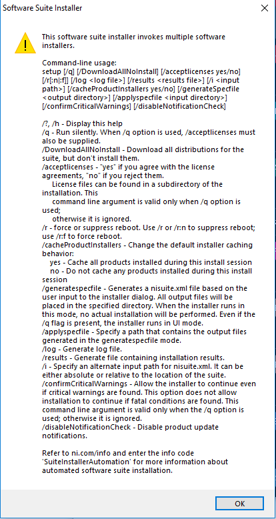
Si este es el caso, ubique el software / controlador que necesita para forzar la reinstalación (generalmente ubicado en <Su DVD o medio>\Distribuciones \ <Siglas de software> \ setup.exe ), use el comando cd en el paso 2 (arriba) con Este nuevo camino, y sigue los pasos. Por ejemplo, LabVIEW se ubicará en: <Su DVD o medio>\Distributions\<Software acronym>\setup.exe).
Nota : Solo es posible forzar la reinstalación del software que se instaló a través de los instaladores individuales del producto o los instaladores de la suite. No es posible forzar la reinstalación del software que se instaló a través de NI Package Manager. Para obtener más información sobre cómo desinstalar y reinstalar el software a través de NI Package Manager, consulte
Uninstall National Instruments Software or Drivers Using NI Package Manager (en inglés).
Nota : Si tiene que forzar la reinstalación del entorno de desarrollo de LabVIEW, posteriormente deberá reinstalar todos los módulos, kits de herramientas, software de aplicación y controladores asociados con su instalación.